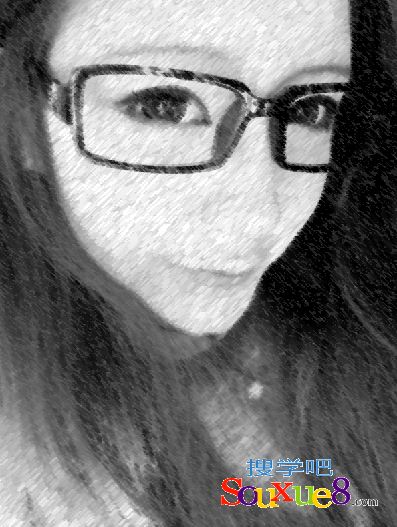Photoshop CC中文版“粉笔和炭笔”滤镜可以重绘高光和中间调,并使用粗糙粉笔绘制纯中间调的灰色背景;阴影区域用黑色对角炭笔线条替换,炭笔用前景色绘制,粉笔用背景色绘制;“粉笔和炭笔”滤镜可以制作出使用粉笔和炭笔绘制图像的效果,使用前景色可以在图像上绘制出粗糙的高亮区域,使用背景色可以在图像上绘制出中间色调。
1.Photoshop CC中文版按【Ctrl+O】快捷键打开一张美女素材图像文件,如图所示。
2.按【D】键将前景色和背景色恢复为默认的黑、白色(也可以设置为其它颜色);在Photoshop CC中文版菜单栏选择“滤镜”-“滤镜库”-“素描”-“粉笔和炭笔”命令,在打开的“粉笔和炭笔”滤镜对话框中设置参数,如图所示。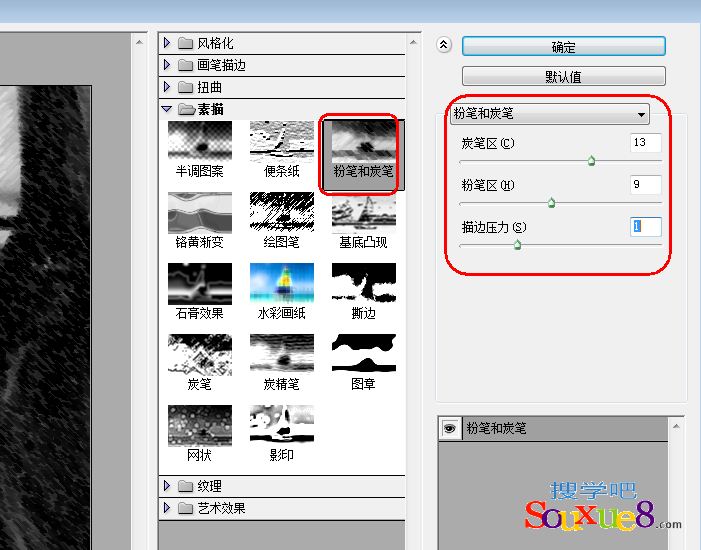
•【炭笔区】:设置炭笔绘制的区域范围。值越大,炭笔画特征越明显,前景色就越多。取值范围为0~20。
【粉笔区】:设置粉笔绘制的区域范围。值越大,粉笔画特征越明显,背景色就越多。取值范围为0~20。
【描边压力】:设置粉笔和炭笔边界的明显程度。值越大,边界越明显。取值分为为0~5。
3.使用Photoshop CC中文版“粉笔和炭笔”滤镜制作出使用粉笔和炭笔绘制图像的效果图。